[Step.1-3] フォントの表示方法を「ClearType」に設定する
もしフォントの縁がギザギザに見えるのであれば、フォントをClearTypeで表示するようWindows XPの設定を変更しましょう。 手順は簡単です。下記の[手順1]~[手順4]の通りに操作して下さい。(変更せず確認するだけでも同様の手順です。)
[手順1] 画面のプロパティを表示
Windows XPのデスクトップの何もない場所(=壁紙が見えている箇所)を右クリックし、メニューから「プロパティ」を選択します。 すると、「画面のプロパティ」というダイアログボックスが表示されます。
※壁紙やスクリーンセーバー、解像度などを変更する際にも利用する画面です。
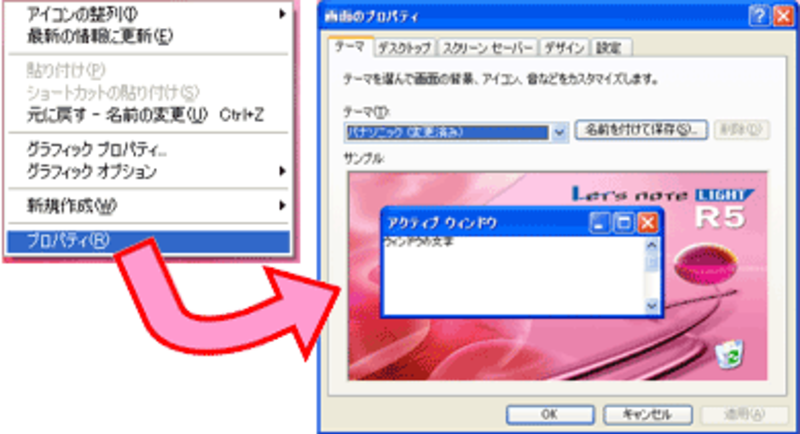 |
| ▲「画面のプロパティ」ダイアログボックスを表示 |
[手順2] 「デザイン」タブをクリック
[手順3] 「効果」ボタンをクリック
最初は「テーマ」というタブがおそらく表示されています。上部のタブ群の中にある「デザイン」タブをクリックしてタブを切り替えます。
 |
| ▲「デザイン」タブをクリックしてから「効果」ボタンをクリック |
[手順4] 「フォントの縁を滑らかにする」→「ClearType」
効果ダイアログ内にある「次の方法でスクリーンフォントの縁を滑らかにする」項目にチェックを入れます。 その下にあるプルダウンメニューから、「ClearType」を選択します。
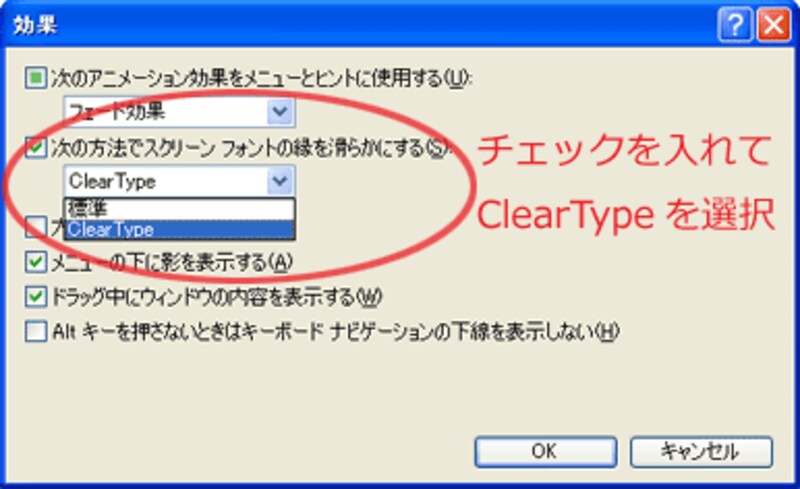 |
| ▲「フォントの縁を滑らかにする」にチェックを入れて、「ClearType」を選択 |
ここのチェックが外れていたり、チェックが入っていても選択内容が「ClearType」ではなく「標準」になっている場合は、メイリオフォントが綺麗に表示されません。 メイリオを使って文字を表示する場合は、ここで「ClearType」を必ず選択しましょう。
※この設定を行うと、メイリオに限らず他のフォントもClearTypeを用いて表示されます。 (ただし、フォントの種類や表示サイズによってはClearTypeが働かない場合もあります。例えば「MS Pゴシック」では18pt以上なら働きますが、それ未満だと働きません。)
以上で、「メイリオ」のダウンロード・インストール・設定は完了です。
次に、ブラウザでメイリオフォントを使って表示できるようにしてみましょう。







